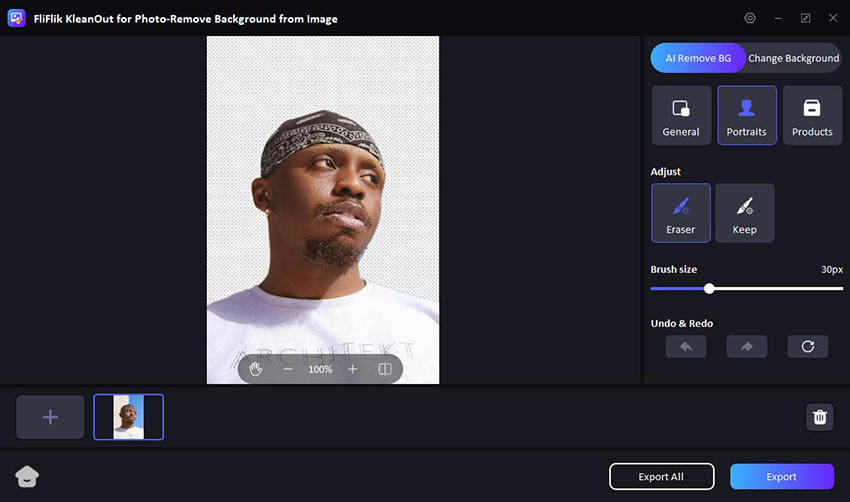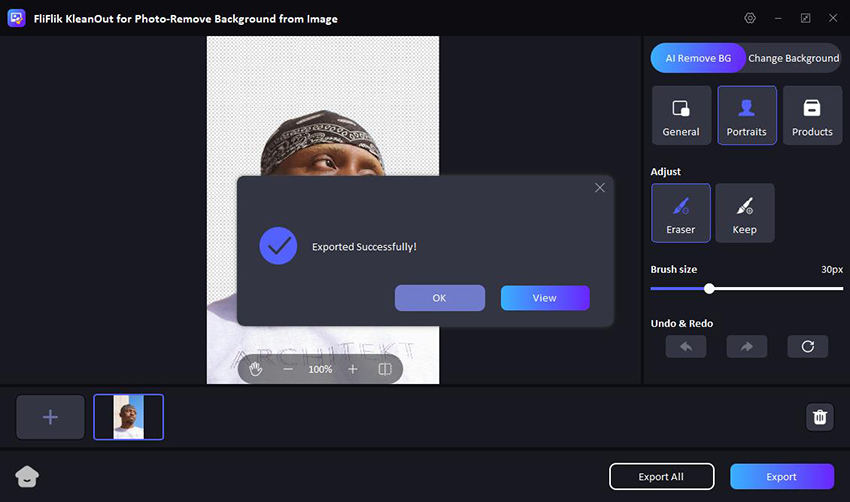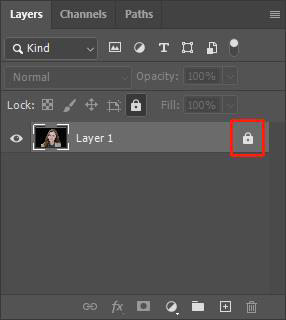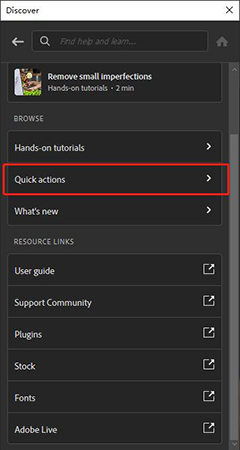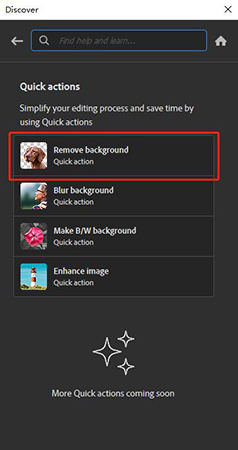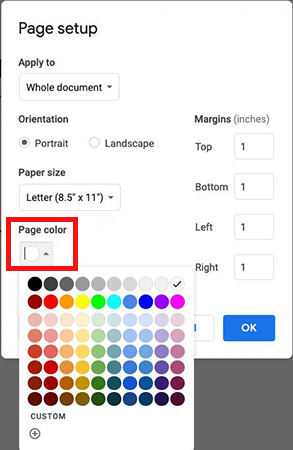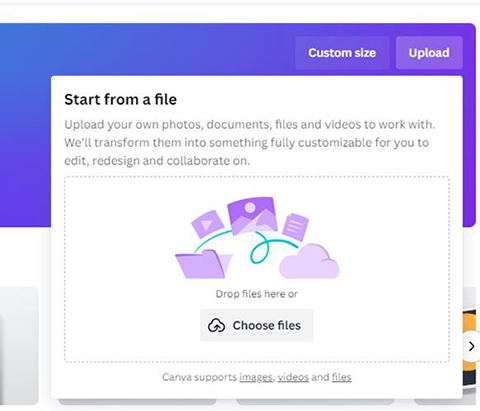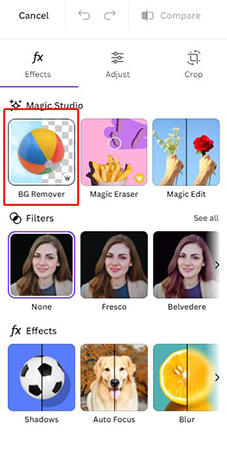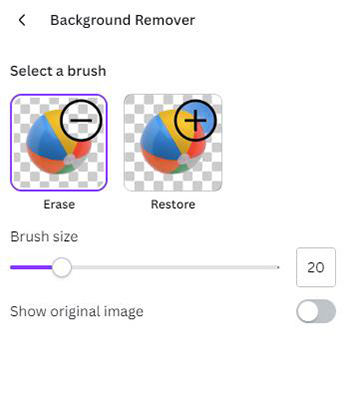디자이너들이 흔히 겪는 어려움 중 하나는 디자인의 임팩트를 떨어뜨릴 수 있는 어두운 또는 검은 배경을 처리하는 것입니다. 다행히 이미지에서 검은 배경을 제거할 수 있는 다양한 도구와 기술이 있습니다. 포토샵, GIMP 또는 온라인 편집기를 사용하든, 이러한 배경을 효과적으로 제거하는 방법을 익히면 비주얼의 완성도가 높아지고 더욱 돋보이게 됩니다. 이제 이러한 방법을 살펴보면서 디자인 스킬을 향상시켜 보세요.
파트 1. 최고의 검은색 배경 리무버 – FliFlik KleanOut for Photo
사진 속 검은 배경은 때로는 재미있고 멋지지만, 프로젝트에 투명하거나 다른 색상의 배경이 필요할 때 문제가 됩니다. 이럴 때 FliFlik KleanOut for Photo가 유용하게 쓰입니다. 이 도구는 단순히 워터마크를 제거하는 것에 그치지 않고, 이미지에서 검은 배경을 효율적으로 제거하는 데도 뛰어난 성능을 발휘합니다.
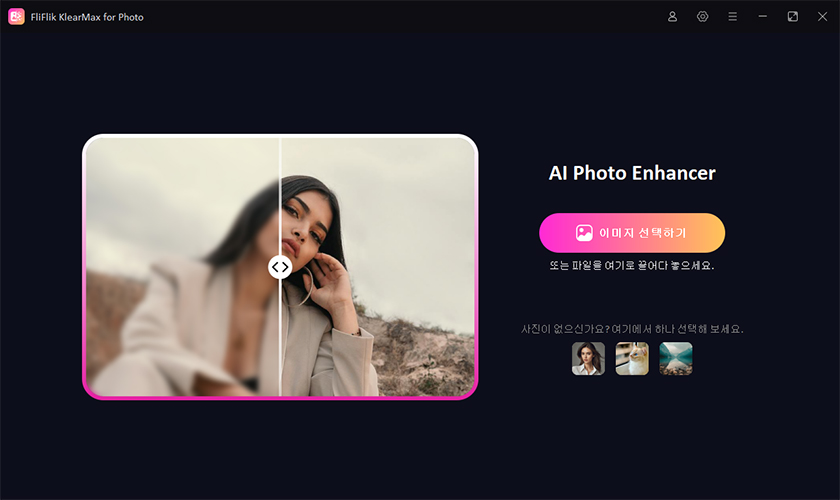
일괄 처리, 즉시 제거, 무료 체험 등의 기능을 갖춘 KleanOut은 디자이너와 사진작가들에게 최고의 선택으로 자리 잡고 있습니다. 이제 이 도구를 사용하는 방법에 대한 가이드를 소개합니다:
기능
- 스택에 있는 사진에서 검은 배경을 제거할 수 있어 대량 편집 시 시간을 절약할 수 있습니다.
- 몇 번의 클릭만으로 배경을 즉시 제거할 수 있습니다.
- 검은 배경을 깨끗하고 정확하게 제거하여 이미지 품질을 향상시킵니다.
- JPG, JPEG, PNG, BMP, TIFF, TIF, WEBP 등 다양한 이미지 형식을 지원합니다.
사용법
컴퓨터에 KleanOut for Photo를 다운로드하고 설치합니다. 프로그램을 실행하고 “이미지에서 배경 제거” 옵션을 선택합니다.
검은색 배경의 이미지를 추가하려면 끌어서 놓으세요. 그러면 KleanOut이 자동으로 배경을 제거합니다.
![배경 투명화 만들기]()
배경을 제거한 후 “내보내기” 또는 “모두 내보내기”를 클릭하면 깨끗하고 투명한 배경의 이미지를 다운로드할 수 있습니다.
![배경 제거된 이미지 내보내기]()
파트 2. 다른 인기있는 이미지 블랙 배경 리무버 추천
솔루션 1: Photoshop
포토샵은 배경 제거를 포함하여 이미지를 조작하고 향상시키는 다양한 방법을 제공하는 강력한 도구입니다. 포토샵에서 검은색 배경을 제거하는 방법을 배우고 싶다면 올바른 단계를 거치면 프로세스가 간단하고 효율적이라는 것을 알게 될 것입니다. 포토샵을 사용하여 사진의 깨끗하고 투명한 배경을 얻는 데 도움이 되는 가이드를 소개합니다.
Photoshop으로 검은색 배경 제거하는 단계:
레이어 패널로 가서 레이어 옆에 있는 자물쇠 아이콘을 클릭하여 레이어의 잠금을 해제합니다.
![포토샵에서 배경 제거]()
“도움말”을 클릭한 다음 “Photoshop 도움말…”을 선택하여 빠른 작업 섹션을 찾으세요.
![포토샵 도움말]()
“배경 제거” 작업을 선택하면 Photoshop에서 자동으로 배경을 감지하여 제거합니다. 배경을 제거한 후 브러시 도구를 사용하여 피사체 가장자리에 남아 있을 수 있는 작은 검은색 배경을 정리합니다. 이렇게 하면 더욱 세련된 결과를 얻을 수 있습니다.
![photoshop 배경 제거하기]()
결과에 만족하면 검은색 배경이 없는 이미지를 컴퓨터에 저장하세요.
솔루션 2: Google Docs
Google Docs를 사용할 때 가장 좋은 점은 그 간단함과 접근성입니다. Google Docs는 기본적으로 이미지 편집을 위해 설계된 도구는 아니지만, Google Docs 내에 통합된 Google Drawings 기능을 사용하면 이미지에서 검은 배경을 제거할 수 있습니다. 아래는 Google Docs에서 검은 배경을 효과적으로 제거하는 방법에 대한 가이드입니다.
Google Docs로 검은색 배경 제거하는 단계:
먼저 데스크톱에서 웹 브라우저로 Google 문서를 엽니다.
메뉴 바에서 ‘파일’을 클릭합니다. 드롭다운 메뉴가 나타납니다.
드롭다운 메뉴에서 ‘페이지 설정’을 선택합니다. 그러면 팝업 창이 열립니다.
팝업 창에서 ‘페이지 색상’ 옵션을 클릭합니다. 색상 팔레트가 나타납니다.
![google docs에서 배경 제거하기]()
색상 팔레트에서 ‘흰색’을 선택한 다음 ‘확인’을 클릭하여 변경 사항을 적용합니다.
솔루션 3: Microsoft Word
Microsoft Word와 같은 워드 프로세싱 도구는 주로 문서 작성에 사용되지만, 기본적인 이미지 편집 기능도 제공합니다. Word에서 검은 배경을 제거하는 방법을 알고 싶다면 내장된 이미지 편집 도구를 사용하여 깔끔하고 전문적인 결과를 얻을 수 있습니다. 아래는 Word에서 이미지의 검은 배경을 제거하는 간단한 가이드입니다.
Microsoft Word로 검은색 배경 제거하는 단계:
Microsoft Word를 열고 새 문서로 시작합니다.
“삽입” 탭에서 “그림”을 클릭하여 검은색 배경의 그림을 가져옵니다.
![microsoft word에서 이미지 블랙 배경 제거]()
사진을 선택하고 “사진 형식” 탭에 있는 “배경 제거”를 클릭합니다.
![이미지 배경을 쉽게 제거하는 방법]()
“유지할 영역 표시” 및 “제거할 영역 표시”를 사용하여 사진을 수정합니다. 결과에 만족하면 “변경 사항 유지”를 클릭하고 사진을 저장합니다.
![이미지 배경을 흰색으로 채우기]()
솔루션 4: Canva
Canva에서 검은색 배경을 제거하는 가장 쉬운 방법은 직관적이고 사용자 친화적인 인터페이스를 사용하는 것입니다. Canva의 ‘배경 제거기’ 도구를 사용하면 이미지에서 원치 않는 배경을 빠르고 손쉽게 제거할 수 있습니다. Canva에서 검은색 배경을 제거하는 방법은 다음과 같습니다.
Canva로 검은색 배경 제거하는 단계:
자신의 이미지를 업로드하거나 Canva의 광범위한 이미지 라이브러리에서 하나를 선택하세요. 이미지를 클릭하여 선택하세요.
![칸바에서 이미지 배경 제거]()
상단 툴바에서 ‘이미지 편집’ 버튼을 클릭합니다. 다음으로, 나타나는 왼쪽 패널에서 ‘배경 제거기’를 선택합니다.
![칸바에서 이미지 배경 색상을 편집하기]()
‘지우기’를 클릭하여 검은색 배경을 제거합니다. 배경이 제거되면 ‘적용’을 클릭하여 변경 사항을 저장합니다. 필요한 경우 ‘복원’ 옵션을 사용하여 변경 사항을 취소할 수 있습니다.
![칸바에서 이미지 지우개로 배경을 제거하기]()
파트 3. 이미지에서 블랙 배경을 제거하기 FAQs
Q1: 로고에서 검은색 배경을 제거하려면 어떻게 해야 하나요?
로고에서 검은색 배경을 제거하려면 Photoshop, GIMP 또는 FliFlik Watermark Remover와 같은 온라인 편집기와 같은 도구를 사용할 수 있습니다. 로고를 업로드하고 배경 제거 도구를 사용하여 로고를 투명한 배경으로 저장합니다.
Q2: 포토샵을 사용하지 않고 사진의 배경색을 어떻게 바꿀 수 있나요?
FliFlik Watermark Remover를 사용하여 사진의 배경색을 변경할 수 있습니다. 이미지를 업로드하고 현재 배경을 제거한 다음 새 배경색을 추가합니다. 이 도구는 Photoshop이 필요 없이 이미지를 사용자 정의하는 쉽고 효율적인 방법을 제공합니다.
Q3: 사진의 배경을 제거하려면 어떻게 해야 하나요?
사진에서 배경을 제거하려면 Photoshop, Canva 또는 FliFlik Watermark Remover와 같은 온라인 편집기와 같은 다양한 도구를 사용할 수 있습니다. 이미지를 업로드하고 배경 제거 기능을 사용하여 투명하거나 원하는 배경으로 이미지를 저장하기만 하면 됩니다.
마무리
이미지에서 검은 배경을 제거하면 시각적인 매력을 크게 향상시킬 수 있습니다. 이 글에서는 Photoshop, Google Docs, Word, Canva 등 다양한 도구와 방법을 살펴보았습니다. 믿을 수 있고 번거로움 없이 사용할 수 있는 방법으로, FliFlik KleanOut for Photo를 적극 추천드립니다. 이 도구는 이미지에서 검은 배경을 효율적으로 제거해주며, 이미지를 깔끔하고 전문적으로 보이게 만드는데 큰 도움이 됩니다.